本文操作环境:windows7系统、Microsoft Office Excel2016、DELL G3电脑
使用“保护工作表”功能可以实现。
1、点击“文件”菜单栏,选择“信息”,可以看到右边窗口有“保护工作簿”一项。
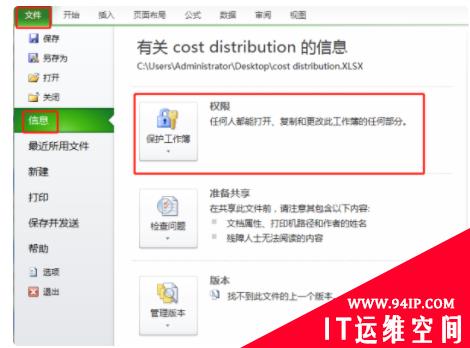
2、点击“保护工作簿”,在弹出的下拉列表中选择“用密码进行加密”。
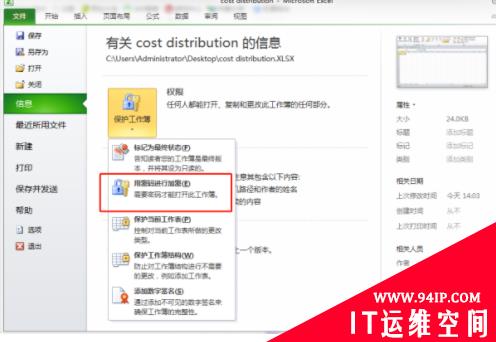
3、此时会弹出密码输入窗口,在文本框中输入你创建的文件密码,点击“确定”。
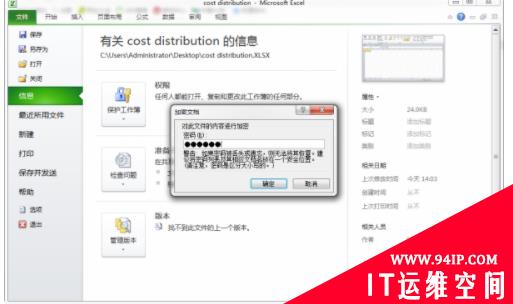
4、此时会再弹出一个窗口,要求我们重新输入密码,以确保第一次密码没有输入错误。如果输入错误,会弹出警告窗口。在文本框中输入正确密码并点击“确定”即可。
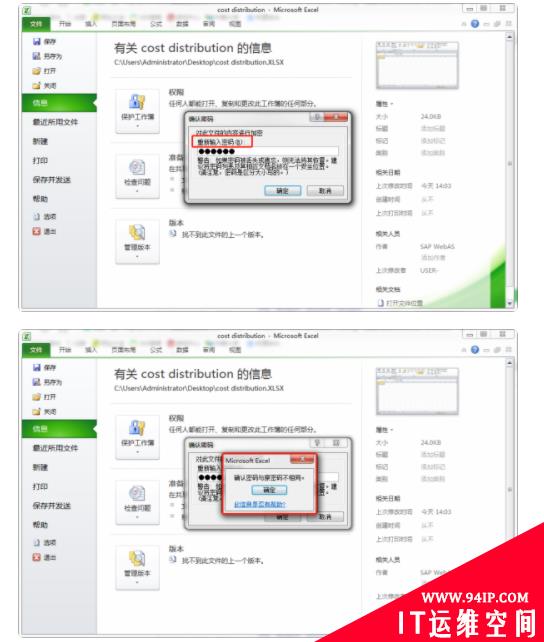
5、完成后点击“保存”。
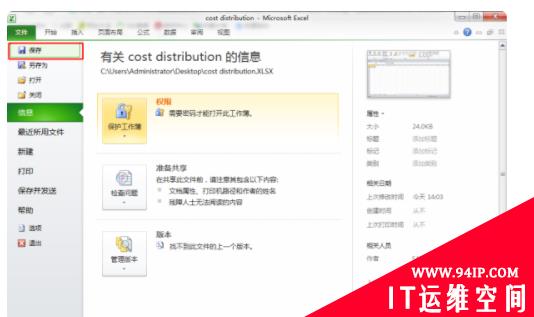
6、这样下次再打开这个文件,就会首先要求我们输入文件密码,否则不能打开。在小窗口文本框中输入密码即可。

转载请注明:IT运维空间 » windows » 表格加密怎么加密 表格加密怎么加密码





















发表评论